جستجو در تالارهای گفتگو
در حال نمایش نتایج برای برچسب های 'بسازیم؟'.
1 نتیجه پیدا شد
-
چگونه وبلاگ بسازیم؟ برای ساخت وبلاگ مراحل زیر را به ترتیب انجام دهید : ابتدا وارد سایت زیر شوید : ساخت وبلاگ فرم موجود در سایت را طبق توضحیات زیر پر کنید : زیردامنه یا Subdomain (باید انگلیسی و بیشتر از ۴ حرف باشد) گذرواژه یا Password (باید بیشتر از ۸ رقم باشد) رایانامه یا Email ( شما باید یک ایمیل که فعال است را وارد کنید چون نیاز به تایید کردن لینک تاییده دارید و اطلاعات ورود به هاست برای شما ایمیل میشود. ) فعالیت یا Activity (نیاز به دست زدن به این قسمت نیست) زبان یا Language (این قسمت نیز نیاز به تغییری ندارد) آنتیبات یا AntiBot (کد درج شده در تصویر بالای این کادر را وارد کنید) تیک (تمامی قوانین سایت را قبول دارم) را بزنید دکمه ثبت نام یا register را بزنید تا سفارش شما ثبت شود. در این مرحله اگر تمامی مراحل بالا را به درستی پیش رفته باشید متن زیر برای شما نمایان میشود. An activation email has now been sent to (ایمیل شما), please click the activation link in the email to activate this account If you have not recieved the email after 10 minutes Please click here to re-send the email . . . اکنون وارد ایمیل خود شوید و لینک فعال سازی موجود در ایمیل دریافت شده را بر روی آن کلیک کنید تا هاست شما فعال شود. ( اگر ایمیل را پیدا نکردید حتما پوشه Spam یا همان هرزنامه خود را چک کنید ) اکنون صبر بدید تا هاست شما فعال شود اگر همچنان در لودینگ فعال سازی ماند ابتدا ایمیل خود را چک کنید اگر اطلاعات ورود به ایمیل شما ارسال شده بود که هیچ اگر ارسال نشده بود لینک فعال سازی موجود در ایمیل دریافتی را با یک مرورگر دیگر باز کنید تا فعال شود. سپس وارد هاستی که در بالا ساخته اید شوید و طبق اموزش زیر وبلاگ خود را با وردپرس بسازید : ابتدا وارد هاست خود شوید و به Online File Manager بروید و سپس وارد پوشه htdoc (این پوشه همان public_html در هاست های دیگر است)شوید و هر چیزی که درون این پوشه است را حذف نمایید. - سپس بر روی گزینه softaculous apps installer که در انتهای هاست رایگان شما وجود دارد کلیک کنید . در صفحه باز شده شما لوگو و اسم اسکریپت های مختلف را مشاهده میکنید برای نصب وردپرس و ساختن سایت شخصی خود یا وبلاگ شخصی یا هر استفاده ای که شما از آن دارید بر روی لوگو وردپرس ( Wتوی دایره و آبی رنگ ) موس خود را نگه دارید اکنون شما گزینه INSTALL را میبینید بر روی آن کلیک کنید. در صفحه باز شده مطابق تصویر زیر مراحل را طی کنید : A: اولین کادر Choose Protocol میباشد که به حالت پیشفرض سایت شما بر روی HTTP:// قرار دارد ما پیشنهاد میکنیم این قسمت را تغییر ندهید. B: قسمت Choose Domain به شما این امکان را میدهد تا انتخاب کنید که سایت بر روی کدام دامین شما نصب شود. ? قسمت In Directory را هر چیزی درون کادر آن است را پاک کنید بصورت پیشفرض wp قرار دارد یعنی سایت شما در این پوشه راه اندازی شود بصورت b6b.IR/WP. در صورتی که میخواهید سایت در خود صفحه اصلی دامنه راه اندازی شود درون این کادر چیزی نوشته نشده باشد. ? در این کادر Site Name نام سایت خود را وارد کنید. E: در این قسمتSite Description توضیحاتی در مورد سایت خود وارد کنید. F: در این قسمت Admin Username یوزرنیم ادمین را وارد کنید. G: در این قسمت باید رمز دلخواه خود را انتخاب کنید ( Admin Password ) بیشتر از ۸ رقم و رمز باید قوی باشد ) H: در این قسمت (Admin Email) ایمیل ادمین اصلی سایت را وارد کنید. i: در این قسمت(Select Language)زبان سایت خود را انتخاب کنید و بر روی persianقرار دهید. و در اخر نیر ایمیل ادمین را در قسمت (Email installation details to : ) برای دریافت اطلاعات ورود به سایت خود وارد کنید و دکمه install را فشار دهید تا سایت شما ساخته شود. برای ورود به بخش مدیریت سایت خود در انتهای دامین خود /wp-admin را اضاف کنید بصورت (b6b.ir/wp-admin) تبریک می گویم شما الان صاحب یک سایت یا همان وبلاگ شده اید. اگر این پست را دوست داشتید و مفید بوده لایک را فراموش نکنید. لایک های هر چه بیشتر شما = آموزشات بیشتر